Eén van de leukste dingen aan Linux (en open source software in het algemeen) is de vrijheid om uit verschillende alternatieven te kiezen om aan onze behoeften te voldoen.
Ik gebruik Linux al heel lang, maar ik was nooit helemaal gelukkig met de beschikbare opties voor de desktopomgeving. Tot vorig jaar kwam Xfce het dichtst in de buurt van wat ik beschouw als een goed compromis tussen mogelijkheden en prestaties. Toen vond ik i3, een verbazingwekkend stukje software dat mijn leven veranderde.
I3 is een tiling window manager. Het doel van een window manager is om het uiterlijk en de plaatsing van vensters in een windowing systeem te regelen. Window managers worden vaak gebruikt als onderdeel van een volledige desktop omgeving (zoals GNOME of Xfce), maar sommige kunnen ook worden gebruikt als standalone applicaties.
Een tiling window manager rangschikt automatisch de vensters om het hele scherm in te nemen op een niet-overlappende manier. Andere populaire tiling window managers zijn wmii en xmonad.
i3_screenshot.png
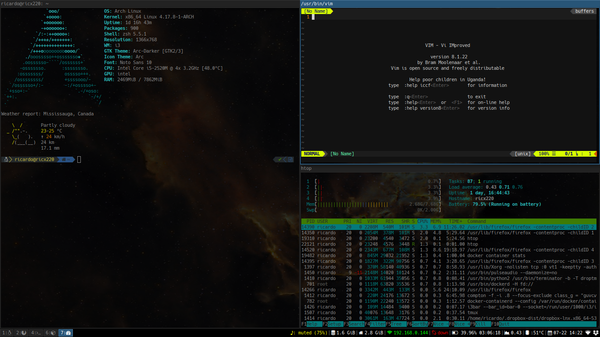
Schermopname van i3 met drie getegelde vensters
Volgende zijn de top vijf redenen waarom ik de i3 window manager gebruik en ik raad het aan voor een betere Linux desktop ervaring.
Minimalisme
I3 is snel. Het is niet opgeblazen of fancy. Het is ontworpen om eenvoudig en efficiënt te zijn. Als ontwikkelaar waardeer ik deze eigenschappen, omdat ik de extra capaciteit kan gebruiken om mijn favoriete ontwikkeltools aan te drijven of om dingen lokaal te testen met containers of virtuele machines.
Bovendien is i3 een window manager en, in tegenstelling tot volwaardige desktop omgevingen, dicteert het niet welke applicaties je moet gebruiken. Wilt u Thunar van Xfce gebruiken als uw bestandsbeheerder? Gnome’s gedit om tekst te bewerken? I3 geeft er niet om. Kies de programma’s die het meest zinvol zijn voor uw werk, en i3 zal ze allemaal op dezelfde manier beheren.
Ruimtes op het scherm
Als een tiling window manager, zal i3 automatisch de vensters “tegelen” of positioneren op een niet-overlappende manier, vergelijkbaar met het leggen van tegels op een muur. Omdat je je geen zorgen hoeft te maken over de positionering van vensters, maakt i3 over het algemeen beter gebruik van je schermruimte. Het stelt u ook in staat om sneller te bereiken wat u nodig hebt.
Er zijn veel nuttige gevallen voor dit. Systeembeheerders kunnen bijvoorbeeld meerdere terminals openen om verschillende systemen op afstand tegelijk te monitoren of eraan te werken; en ontwikkelaars kunnen hun favoriete IDE of editor en een paar terminals gebruiken om hun programma’s te testen.
Daarnaast is i3 flexibel. Als u meer ruimte voor een bepaald venster nodig hebt, schakelt u de modus voor volledig scherm in of schakelt u over naar een andere indeling, zoals gestapeld of met tabbladen.
Toetsenbordgestuurde workflow
I3 maakt uitgebreid gebruik van sneltoetsen om verschillende aspecten van uw omgeving te regelen. Dit zijn onder andere het openen van de terminal en andere programma’s, het wijzigen van de grootte en positionering van vensters, het veranderen van lay-out en zelfs het afsluiten van i3. Als je i3 begint te gebruiken, moet je een paar van die sneltoetsen onthouden, en na verloop van tijd zul je er meer gaan gebruiken.
Het grootste voordeel is dat je niet vaak hoeft over te schakelen van het toetsenbord naar de muis. Met oefening, betekent dit dat u de snelheid en efficiëntie van uw workflow zult verbeteren.
Om bijvoorbeeld een nieuwe terminal te openen, drukt u op <SUPER>+<ENTER>. Omdat de vensters automatisch worden gepositioneerd, kunt u meteen beginnen met het typen van uw commando’s. Combineer dat met een mooie terminal-gestuurde teksteditor (b.v. Vim) en een toetsenbord-gerichte browser voor een volledig toetsenbord-gestuurde workflow.
In i3, kunt u sneltoetsen definiëren voor alles. Hier zijn enkele voorbeelden:
- Terminal openen
- Browser openen
- Verander lay-out
- Vensters verkleinen
- Muziekspeler bedienen
- Switch workspaces
Nu ik aan deze workflow gewend ben, zie ik mezelf niet meer teruggaan naar een gewone desktop omgeving.
Flexibiliteit
I3 streeft ernaar minimaal te zijn en weinig systeembronnen te gebruiken, maar dat betekent niet dat het niet mooi kan zijn. I3 is flexibel en kan op verschillende manieren worden aangepast om de visuele ervaring te verbeteren. Omdat i3 een window manager is, biedt het geen gereedschappen om aanpassingen mogelijk te maken; daar heb je externe gereedschappen voor nodig. Enkele voorbeelden:
- Gebruik
fehom een achtergrond te definieren voor uw bureaublad. - Gebruik een compositor manager zoals
comptonom effecten zoals window fading en transparantie mogelijk te maken. - Gebruik
dmenuofrofiom aanpasbare menu’s in te schakelen die kunnen worden gestart via een sneltoets. - Gebruik
dunstvoor bureaublad meldingen.
I3 is volledig configureerbaar, en u kunt elk aspect ervan controleren door het standaard configuratie bestand bij te werken. Van het veranderen van alle sneltoetsen, tot het herdefiniëren van de naam van de werkruimten, tot het aanpassen van de statusbalk, u kunt i3 zich laten gedragen op elke manier die het meest zinvol is voor uw behoeften.
rofi_dunst.png
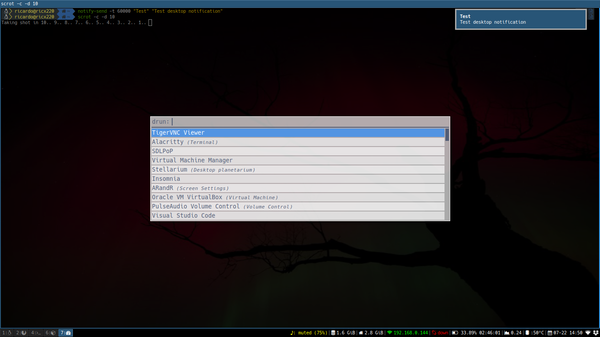
i3 met rofi menu en dunst bureaublad meldingen
Ten slotte, voor de meer gevorderde gebruikers, biedt i3 een volledige interprocess communicatie (IPC) interface waarmee u uw favoriete taal kunt gebruiken om scripts of programma’s te ontwikkelen voor nog meer aanpassingsmogelijkheden.
Werkruimten
In i3 is een werkruimte een eenvoudige manier om vensters te groeperen. U kunt ze op verschillende manieren groeperen, afhankelijk van uw workflow. Je kunt bijvoorbeeld de browser op een werkruimte zetten, de terminal op een andere, een email client op een derde, etc. U kunt zelfs i3’s configuratie zo wijzigen dat specifieke applicaties altijd aan hun eigen workspaces worden toegewezen.
Het wisselen van workspaces is snel en eenvoudig. Zoals gebruikelijk in i3, doe je het met een sneltoets. Druk op <SUPER>+num om over te schakelen naar werkruimte num. Als u er een gewoonte van maakt om altijd toepassingen of groepen vensters aan dezelfde werkruimte toe te wijzen, kunt u snel van de ene naar de andere schakelen, waardoor werkruimten een zeer nuttige functie worden.
Daarnaast kunt u werkruimten gebruiken om multi-monitor opstellingen te regelen, waarbij elke monitor een initiële werkruimte krijgt. Als u overschakelt naar die workspace, schakelt u over naar die monitor, zonder uw hand van het toetsenbord te halen.
Ten slotte is er nog een speciaal type workspace in i3: de scratchpad. Het is een onzichtbare werkruimte die tevoorschijn komt in het midden van de andere werkruimten door op een sneltoets te drukken. Dit is een handige manier om toegang te krijgen tot vensters of programma’s die u vaak gebruikt, zoals een e-mail client of uw muziekspeler.
Probeer het eens
Als u waarde hecht aan eenvoud en efficiency en niet bang bent om met het toetsenbord te werken, dan is i3 de window manager voor u. Sommigen zeggen dat het voor gevorderde gebruikers is, maar dat is niet noodzakelijkerwijs het geval. In het begin moet je een paar basis sneltoetsen leren, maar ze zullen snel natuurlijk aanvoelen en je zult ze gaan gebruiken zonder na te denken.
Dit artikel is slechts een tipje van de sluier van wat i3 allemaal kan. Voor meer details, raadpleeg de documentatie van i3.
